用笔记本电脑的朋友可能会碰到一个问题,就是在多个局域网之间想要切换IP的时候比较麻烦,虽然现在IP切换工具很多,但有些使用起来并不是很尽如人意,因为自己平时在家与公司之间都要使用笔记本电脑,所以对此深有体会,今天就自己的经验向大家推荐一款软件,名为——NetSetMan。
下载NetSetMan:http://www.y866.cn/soft/6441.html
与其他IP切换工具相比,NetSetMan除了必须的本地IP ,DNS外,还附加了“计算机名”,“DNS 域”,“工作组”,“打印机”以及“脚本”等选项,更重要的是,这款软件还支持多语言,其中除了包括:中文、英文、法文、意大利文外还有18种语言可以选择,在使用上更为方便、快捷。
一、NetSetMan使用
在使用,我们需要设置的有以下几点:
1、网络适配器
这个设置很简单,我们在程序界面上只要点击“刷新”,程序会自动获取信息(如图1)。

图1 程序自动选择网络适配器端口
网络适配器端口的信息我们也可以通过“我的电脑”—>“属性”—>“硬件”—>“设配管理器”中的“网络适配器”查看。
2、设置完网络适配器以后,我们就需要设置关键的“IP”与“DNS”地址。相信对这两个设置大家都不会陌生吧(如图2)。
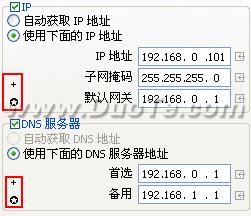
图2 IP与DNS设置
上图中的设置只是给出的一个演示,在设置中,如果还要添加IP或DNS可以通过图中红框中的“+”,而“★”的作用是保存当前设置。
3、程序除了提供IP ,DNS外还附加了一些设置项,有“计算机名”,“DNS 域”,“工作组”,“WINS”,“打印机”以及“脚本”(如图3)

图2 其他附加信息设置
同样图中的设置只是一个范例,在“脚本”与“网络驱动器”中,我们都可以在后面的“…”中点击进行加载设置。
二、程序其他方面的设置
前面曾经提过,这个软件支持多语言环境,在程序的界面中,点击“信息”按钮,就可以看到(如图4)。
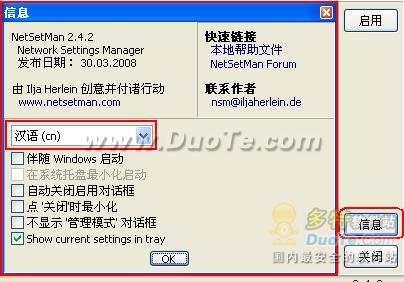
图4 语言选择
在“信息”框中,我们还可以选择“是否开机自动运行”、“自动关闭启用对话框”、“关闭程序时实行最小话”等6个实用的勾选框。
这些设置完成以后,我们可以通过“启用”按钮实行IP切换功功能,另外,我们可以设置6个这样的信息(如图5)。

图5 6个IP切换标签
使用感想
用过的IP切换工具中,就觉得这款做的比较人性化,这不仅仅体现在它支持中文,在很多设置环节上也让人觉得它考虑的比较周到,当然使用的上手度也很快,如果经常带着笔记本电脑在几个地方的局域网中工作的朋友可以用来试试。




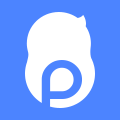







 相关攻略
相关攻略
 近期热点
近期热点
 最新攻略
最新攻略